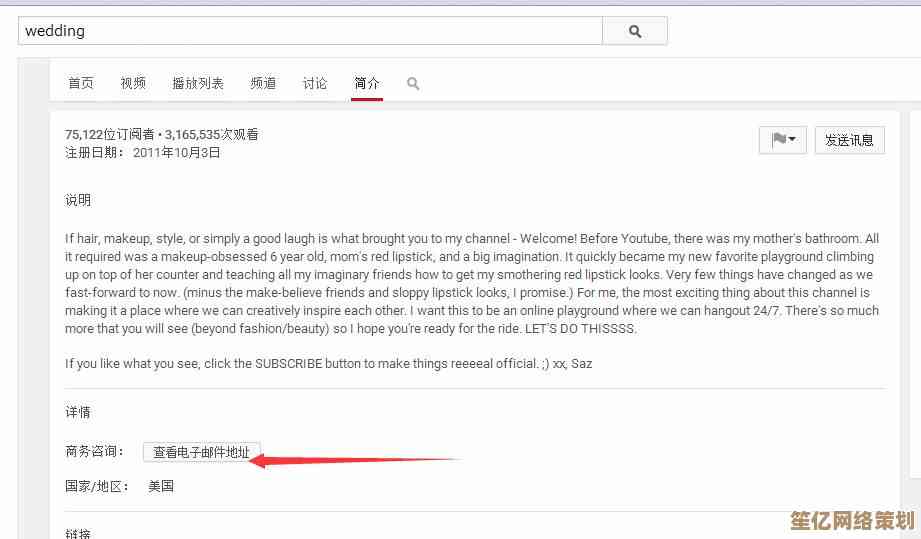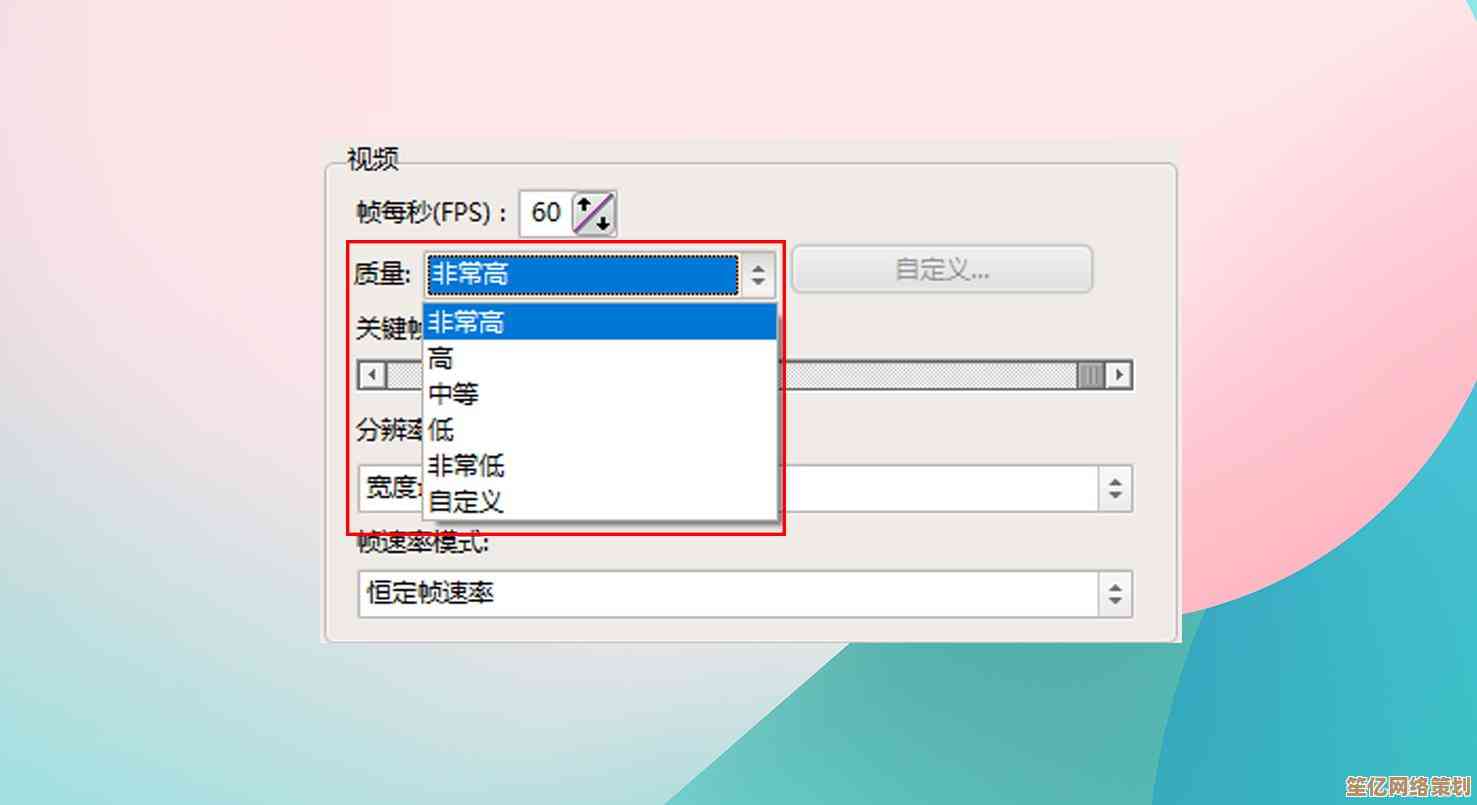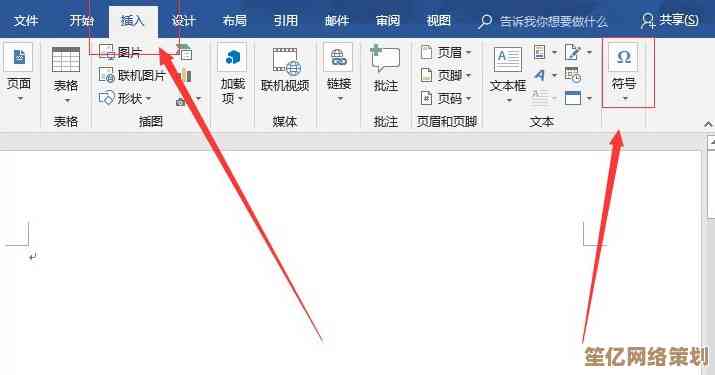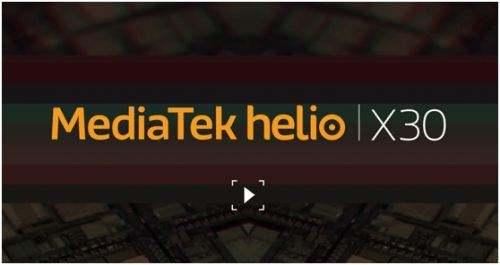Hyper-V在Win11中无法启动:常见原因及有效修复方法解析
- 问答
- 2025-10-15 19:24:32
- 2
哎,说到这个Hyper-V在Win11上启动不了,真是让人头大…我前两天自己就碰到了,折腾了好几个小时,差点想把电脑给重启个一百遍,那种眼看着虚拟化选项就在那里,但就是点不下去的感觉,太憋屈了。😩 所以今天,咱们就别整那些官方说明书一样的套话了,就来聊聊那些真正可能卡住你的地方,以及我亲身试过、或者从各种犄角旮旯里扒拉出来的解决办法。
最最最常见的一个坑,可能简单到你不敢相信——你的Windows 11版本根本就不支持Hyper-V! 对,你没看错,如果你用的是Windows 11家庭版,那很抱歉,微软压根就没给它内置这个功能,你看到的可能只是相关的组件名称,但完整的Hyper-V管理器你是找不到的,这时候,什么修复方法都是白搭…唯一的出路可能就是升级到专业版或企业版,这个我一开始也忽略了,还在那儿拼命找BIOS设置,想想真是傻乎乎的。
好,假设你的版本没问题,是专业版,那下一个要排查的重灾区,绝对是BIOS/UEFI设置里的虚拟化技术,这个功能如果没开,Hyper-V就是无根之木,你重启电脑,疯狂按F2或者Delete键(不同主板不一样)进到BIOS里,然后就得像探宝一样找相关选项,名字可能叫“Intel Virtualization Technology”(对于Intel CPU)或者“SVM Mode”(对于AMD CPU),它通常藏在“Configuration”、“Advanced”或者“CPU Configuration”这类菜单下面,找到了,一定要确保它是“Enabled”状态,有时候吧…它默认就是关闭的,你说奇怪不奇怪?我那次就是,明明记得自己没动过,但它就是关着的,开启之后世界一下子明亮了不少。
从BIOS里胜利归来,满怀希望地进入系统,结果…问题依旧?别急,这时候就该Windows功能出场了,在搜索框里输入“启用或关闭Windows功能”,打开那个列表,找到Hyper-V,你可能会发现它根本没勾选?或者更诡异的是,它勾选了但显示是灰色的,无法改动!这种情况 往往意味着有更深层的问题,比如之前某个Windows更新安装不完整,把相关服务给搞乱了,你可以试试先取消勾选(如果能操作的话),重启,然后再重新勾选上,再重启,这一通重启大法虽然听起来很笨,但有时候就是有奇效,让系统重新配置一遍相关文件。
如果Windows功能这里一切正常,还是启动失败,错误代码可能指向一些服务或进程冲突,这时候 嫌疑最大的就是其他虚拟化软件,VMware Workstation 或者 VirtualBox,它们底层的一些驱动可能会和Hyper-V抢地盘,造成水火不容的局面,你可能得暂时卸载它们,或者至少禁用掉它们相关的虚拟化功能(像VMware的Hyper-V兼容模式),再看看Hyper-V能不能活过来,这就像一条车道不能同时跑两辆快车,总得让一个先走。
还有一个特别容易被忽略的角落,是Hyper-V相关的服务有没有正常跑起来,在服务(services.msc)列表里,找到所有以“Hyper-V”开头的服务,检查它们的状态是不是“正在运行”,启动类型是不是“自动”,有时候一场意外的系统崩溃或者杀毒软件的过度保护,可能会误伤这些服务,把它们给禁用了,手动把它们启动起来,并设置为自动,说不定就柳暗花明了。🛠️
如果以上所有方法都试遍了,问题依然坚如磐石…那可能就要考虑一些更“硬核”或者更“玄学”的原因了。系统文件损坏,可以尝试以管理员身份打开命令提示符或PowerShell,输入 sfc /scannow 命令,让系统自己扫描并修复受损的系统文件,再比如,显卡驱动冲突,尤其是如果你用的是比较新的或者比较偏门的显卡,可以尝试回滚到之前的稳定版驱动试试,甚至…Windows更新本身可能就是罪魁祸首,某个补丁带来了兼容性问题,这时候可能得去查看一下系统日志,或者考虑暂时卸载最新的更新。
唉,说实话,解决这种问题真的很考验耐心,完全没有一劳永逸的万能钥匙,我的经验就是,得像侦探破案一样,结合系统给出的错误提示(如果有的话),一条一条地去排除可能性,解决方法可能就在一个你完全没想到的小细节里,希望我这些有点杂乱、但都是实战得来的经验,能给你一点点启发吧,祝你好运!
本文由雪和泽于2025-10-15发表在笙亿网络策划,如有疑问,请联系我们。
本文链接:http://www.haoid.cn/wenda/27187.html